如何用PS给图片添加高斯模糊效果
PS是一款功能强大的图片编辑软件,有些新用户不知道如何用PS给图片添加高斯模糊效果,接下来小编就给大家介绍一下具体的操作步骤。
具体如下:
1. 首先第一步打开电脑中的PS软件,根据下图箭头所指,依次点击【文件-打开】选项。
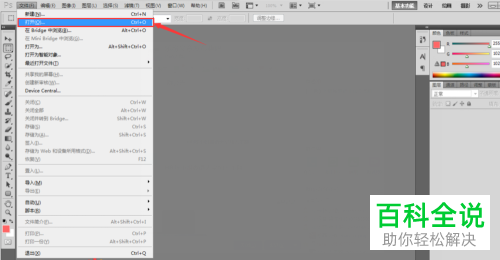
2. 第二步在弹出的窗口中,选择需要编辑的图片,接着根据下图箭头所指,点击【打开】选项。
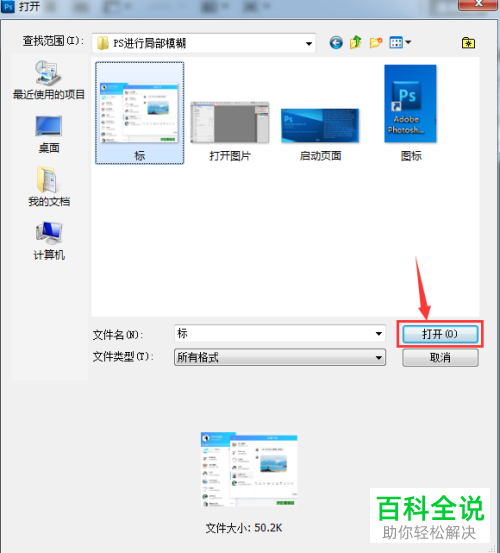
3. 第三步打开图片后,根据下图箭头所指,点击左侧选框工具,按照需求选择图形。

4. 第四步根据下图箭头所指,在图片中框选出需要模糊处理的部分。

5. 第五步根据下图所示,依次点击【滤镜-模糊-高斯模糊】选项。
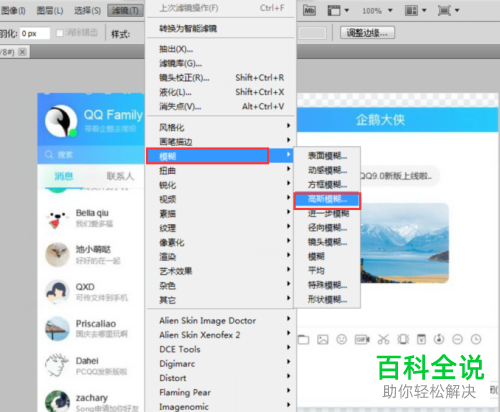
6. 第六步打开【高斯模糊】窗口后,根据下图箭头所指,按照需求调整【半径】大小,数值越大越模糊,接着点击【确定】选项。
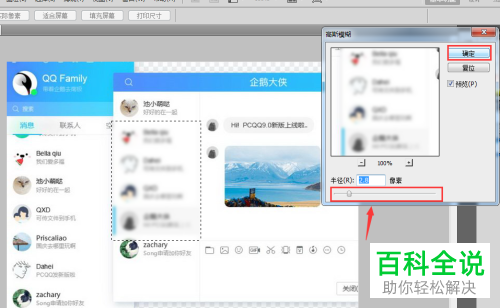
7. 第七步编辑完成后,根据下图箭头所指,依次点击【文件-存储为】选项。
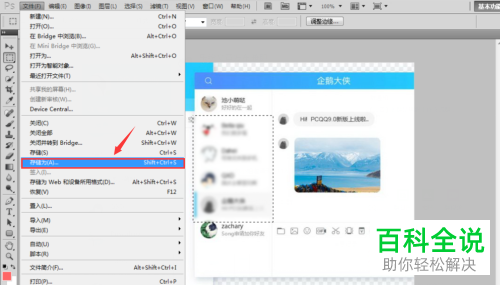
8. 第八步在弹出的窗口中,根据下图箭头所指,点击【确定】选项。

9. 最后根据下图所示,成功给图片添加高斯模糊效果。
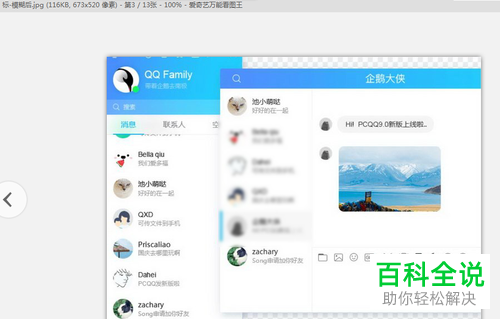
以上就是如何用PS给图片添加高斯模糊效果的方法。
赞 (0)

